Alle kan ha mottatt noen irriterende samtaler. Disse anropene kan komme fra noen selgere, eller de kan komme fra noen trakasserere. Når du mottar slike samtaler, må du tingen å forhindre at disse numrene ringer igjen. Hvordan kan vi nå dette målet? Vi trenger bare å blokkere disse plagsomme tallene på iPhone-en vår. Det er ikke en vanskelig oppgave å sperre tall på iPhone-en vår. Hvis du allerede har lagret nummeret på din iPhone, kan du legge kontakten til blokkeringslisten din. Men hvis dette nummeret ikke er lagret som en kontakt, kan du også blokkere de ukjente numrene på iPhone med en annen løsning. Artikkelen vil tilby forskjellige løsninger for å oppnå målet. Videre vil vi også introdusere noen apper som lar brukeren blokkere anrop fra numre som viser seg å være til sjenanse.
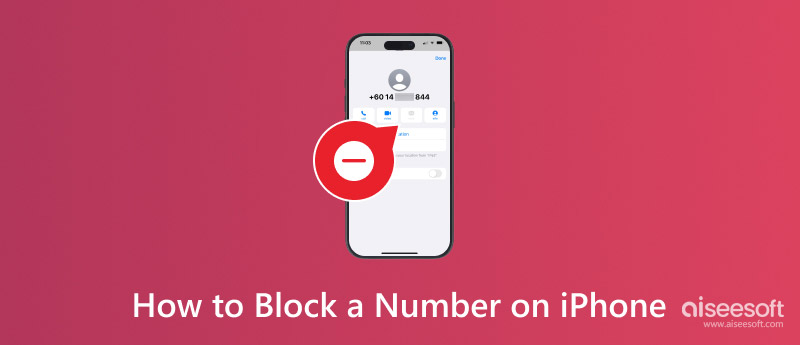
Blokker nummer på iPhone
Det er alltid tilfelle: Du blir lei av å snakke med noen i kontakten din, men han fortsetter å ringe deg. Deretter må du legge kontakten til blokkeringslisten til din iPhone for å blokkere nummeret på iPhone og forhindre samtalen. Her er trinnene for å sperre nummeret på iPhone.
Trinn 1 Oppgrader til den siste iOS 12/11
Hvis iPhone ikke er den nyeste iOS 12/11, må du oppgradere den med Internett-tilkoblet. For å gjøre det, bør du gå til "Innstillinger" og deretter trykke på "Generelt" -alternativet i menyen. Trykk på "Programvareoppdatering" og trykk til slutt på "Last ned og installer" alternativet.
Trinn 2 Finn den blokkerte menyen
Trykk på "Innstillinger" -ikonet på hjemmesiden. Hvis iPhone er den nyeste iOS-versjonen, kan du bare finne "Telefon". Hvis du har tidligere iOS, trykker du på "Generelt" og deretter finner du "Telefon". Velg deretter "Anrop" og du vil se "Anropsblokkering og identifikasjon" eller "Blokker denne anroperen".
Trinn 3 Blokknummer på iPhone
Trykk på "Legg til ny ...." -knappen, så ser du alle kontaktene på iPhone-en i det dukket opp vinduet. Da kan du bla nedover navnet og finne kontakten du vil blokkere. Trykk på navnet, og du kan blokkere nummeret på iPhone-enheten din.
I ovennevnte del tilbyr vi måten å sperre nummer på iPhone når det er lagret som en kontakt. Men hva hvis du vil sperre nummeret på iPhone som ikke er lagret? Det er faktisk enda enklere å fullføre. La oss se trinnene.
Trinn 1 Oppgrader til den nyeste iOS
Det første du trenger å gjøre er å oppgradere din iPhone til den nyeste iOS, i tilfelle IOS-en din ikke er ny nok. Få din iPhone i et nettverk. Trykk på "Innstillinger" -appen på startskjermen og trykk på "Generelt". Gå deretter til "Programvareoppdatering"> "Last ned og installer".
Trinn 2 Finn de siste anropene
Etter å ha oppgradert iOS-en din, kan du se til å blokkere nummeret på iPhone. Trykk på "Telefon" -ikonet på startskjermen, og gå deretter til "Meldinger" -fanen nederst i vinduet. Nå kan du se alle anropene som kontakter deg nylig.
Trinn 3 Blokknummer på iPhone
Bla nedover samtalelisten og finn ut nummeret du vil sperre på iPhone-en din. Du vil se en blå sirkel med et "jeg" i ved siden av samtalen. Trykk på denne blå sirkelen så vises en kontakt. Trykk på "Blokker dette nummeret" og velg "Blokker kontakt" når massasjen dukker opp.
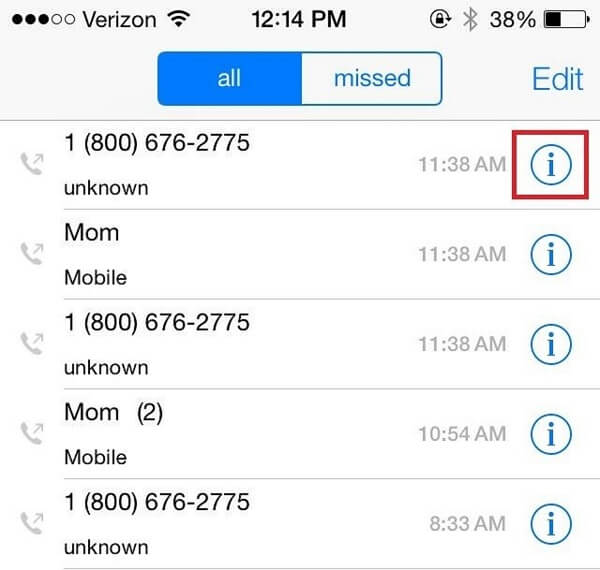
Blokker nummer på iPhone
Du kan ganske enkelt blokkere nummeret på iPhone-en din. Du kan også stole på at noen apper blokkerer nummeret på iPhone. Det er forskjellige apper som kan hjelpe deg.
Ring Blocker er en app som kan hjelpe deg med å blokkere numre på din iPhone som du ikke ønsker å motta samtaler fra. Den er også i stand til å identifisere telefonselgere og svindel for å unngå disse irriterende tallene. Dessuten kan brukerne også rapportere noen ukjente tall. Det er interessant at brukerne kan bli med i et voksende samfunn og forhindre mistenkelige tall i dette fellesskapet.
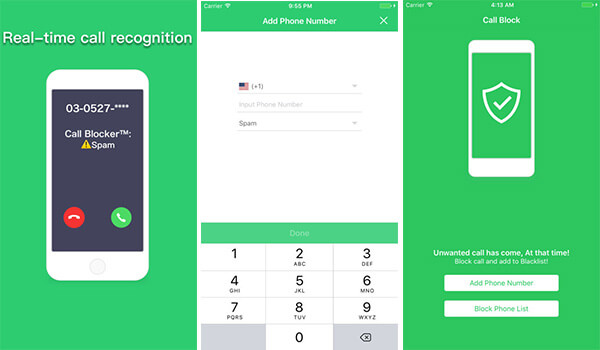
Ring Blocker
YouMail er en gratis app for å sperre tall på iPhone. Den har mange kraftige funksjoner. Når for eksempel telefonselgere ringer brukerne sine, vil de motta "Number out of Service" -hilsen. Dessuten kan denne appen hjelpe deg med å takle de ukjente tallene. Når du har anonyme samtaler, vil denne appen automatisk sette opp en tilpasset hilsen for å hilse på innringerne.
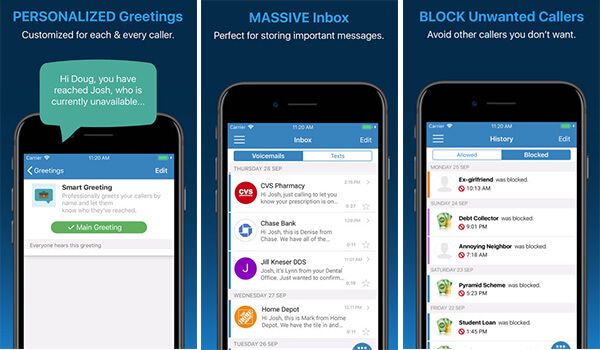
YouMail
Truecaller er en nyttig og brukervennlig app. den har muligheten til å identifisere et nummer som har blitt rapportert av andre i mange ganger, og deretter vil det blokkere dette nummeret på iPhone for brukerne. Dessuten kan brukerne søke etter numre eller navn de vil finne ut i denne appen. Og brukere kan også følge andre mennesker på Twitter direkte på denne appen.
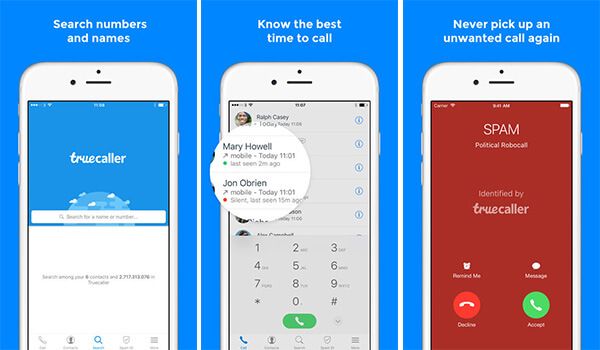
Truecaller
Du trenger kanskje: Hvordan vite om noen blokkerte deg for Kik.
Som vi alle vet, er kontaktinformasjon en av de viktigste dataene på din iPhone, så det er viktig å redde kontaktene våre godt. Noen ganger kan du imidlertid ved et uhell slette kontakter eller slippe iPhone når du blokkerer nummer på iPhone. Hva bør du gjøre i en slik situasjon? Ikke bekymre deg, for FoneLab iPhone Data Recovery kan hjelpe deg med slike problemer.
FoneLab iPhone Data Recovery er et profesjonelt program for datagjenoppretting. Den kan gjenopprette 19 typer data, inkludert meldinger, iMessages, WhatsApp, kontakter, bilder, notater, samtalehistorikk osv. Fra IOS-enhetene dine. La oss ta gjenopprette iPhone-kontakter for eksempel. FoneLab iPhone Data Recovery er i stand til å gjenopprette iPhone-kontakten på tre måter. Det kan gjenopprette iPhone-kontakter fra iTunes eller fra iCloud. Videre kan den også gjenopprette tapte kontakter uten iPhone-sikkerhetskopi, men med iPhone direkte. Avslutningsvis er FoneLab iPhone Data Recovery det beste valget for deg å gjenopprette iPhone-kontakter på iPhone.